如何在CentOS6.4中设置VNC多用户登录
step1: 安装VNC
yum -y install vnc-server
step2: 添加多个用户用户
useradd user1 //添加用户user1
passwd user1 //设置用户的linux登录密码
su user1 //切换到用户user1
vncpasswd //设置用户的user1登录密码
exit
useradd user2 //添加用户user2
passwd user2 //设置用户的linux登录密码
su user2 //切换到用户user2
vncpasswd //设置用户的user2登录密码
exit
step3: 编辑vnc配置文件
vi /etc/sysconfig/vncservers
在最后加上:
VNCSERVERS=”1:user1 2:user2″
VNCSERVERSVNCSERVERARGS[1]=”-geometry 1024×768 -alwaysshared”
VNCSERVERSVNCSERVERARGS[2]=”-geometry 1024×768 -alwaysshared”
注意:-geometry 1024×768表示分辨率;-alwaysshared 表示允许多终端同时登陆
step4: 打开对应的端口
打开5901至5902 端口用于vnc //如果需要配置更多的桌面,增加端口即可
iptables -I INPUT -p tcp –dport 5901:5902 -j ACCEPT
iptables -A INPUT -p tcp –dport 5901:5902 -j ACCEPT
永久保存
service iptables save
step5: 启动vncserver服务
1)启动全部桌面
service vncserver start
2)启动某一桌面
vncserver :1 //这里1表示第一个桌面
step5: 停止vncserver服务
1)停止全部桌面
service vncserver stop
2) 停止某一桌面
vncserver -kill :1 //停止第1个界面,要用kill命令来杀掉界面1的进程
step6: 查看当前有几个桌面在运行
service vncserver status
step7: 让vncserver服务随机启动
默认状态下,vncserver服务不是开机自动启动,需要手工启动。
chkconfig –list vncserver
chkconfig vncserver on
保存后,重启测试。
step8: 客户端登录vncserver服务
(1)先安装vncviewer来远程登录,
(2)然后在地址栏输入“主机地址:1”(即主机IP加界面号的方式)
原创文章,作者:ifyoung,如若转载,请注明出处:https://www.drugfoodai.com/vnc-1.html
注意:本站原创指的是原创编译,并不主张对所介绍的工作的版权,如有侵权,请联系删除!

 微信扫一扫
微信扫一扫 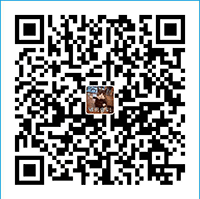 支付宝扫一扫
支付宝扫一扫 